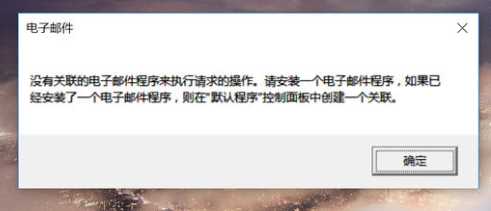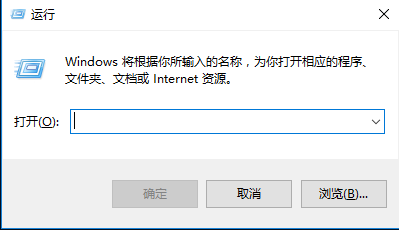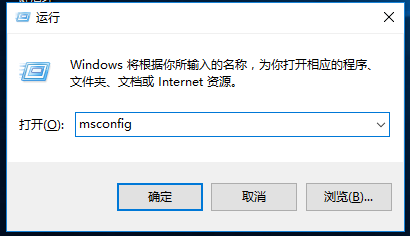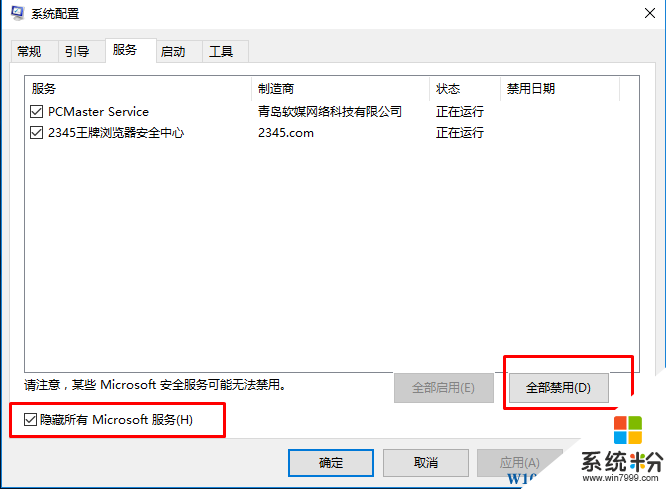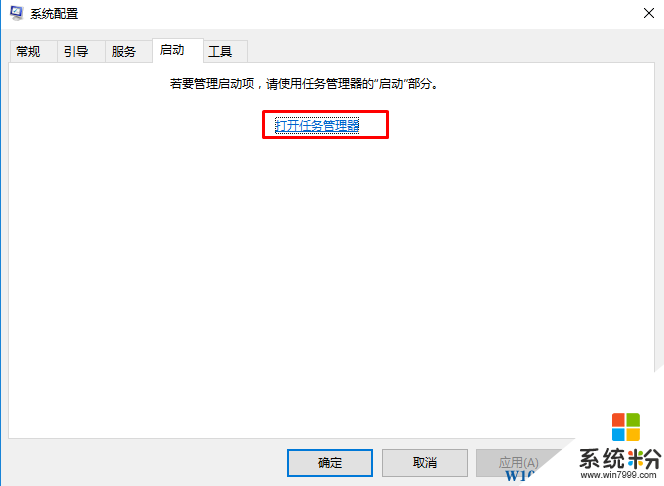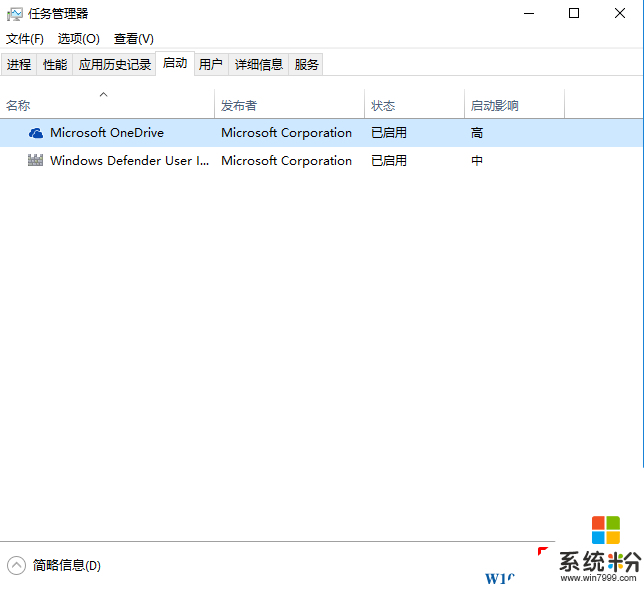Win10開機“電子郵件”彈窗怎麼取消?
時間:2017-04-06 來源:互聯網 瀏覽量:
最近有用戶反饋在Win10係統開機到桌麵的時候總是會彈出一個“電子郵件”的提示窗口,提示:沒有關聯的郵件程序來執行請求的操作。請安裝一個電子郵件程序,如果已經安裝了一個電子郵件程序,則在“默認程序”控製麵板中創建一個關聯。那麼如何解決這個問題呢?
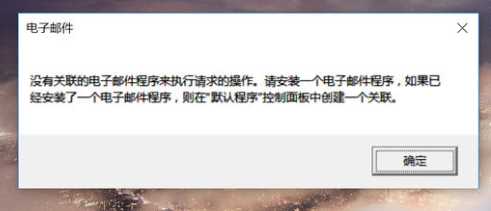
出現這樣的情況可能是開機啟動項中有發送電子郵件的程序或是設置,而正好你的Win10有設置默認的電子郵件程序。
解決方法:
1、按下WIN+R組合鍵,打開運行對話框;
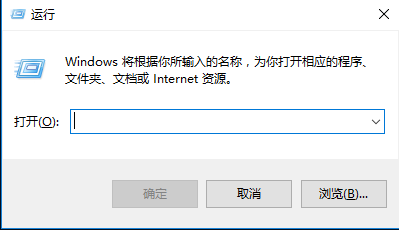
2、在運行中輸入msconfig;
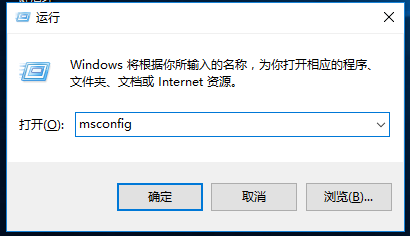
3、找到“服務”,點擊左下方的“隱藏所有Microsoft服務”之後點擊“全部禁用”;
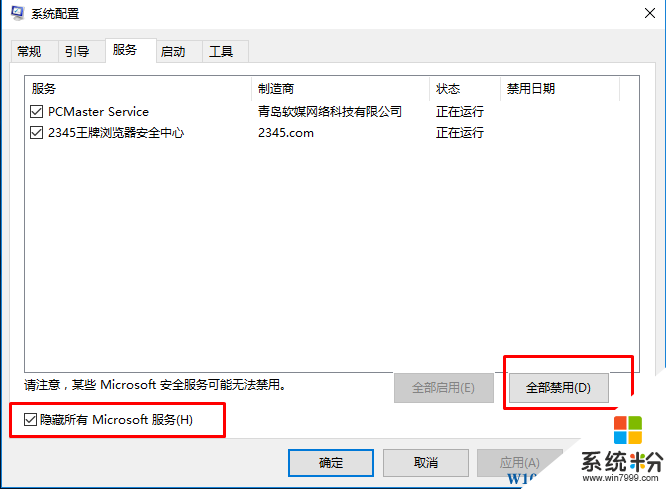
4、單擊“啟用”標簽卡,然後點擊“打開任務管理器”;。
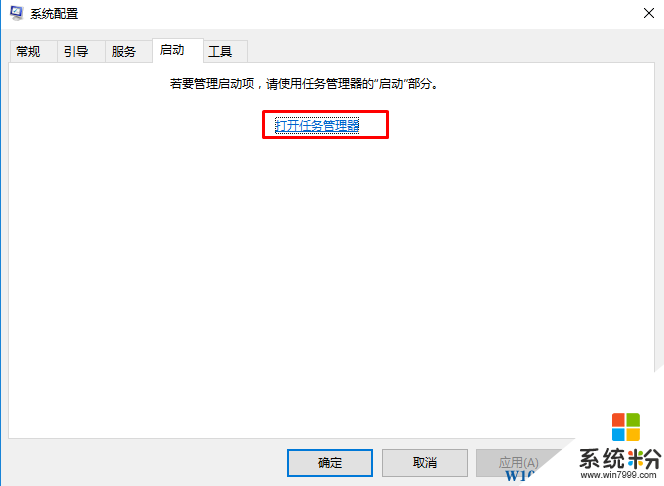
5、禁用啟動中的所有選項;
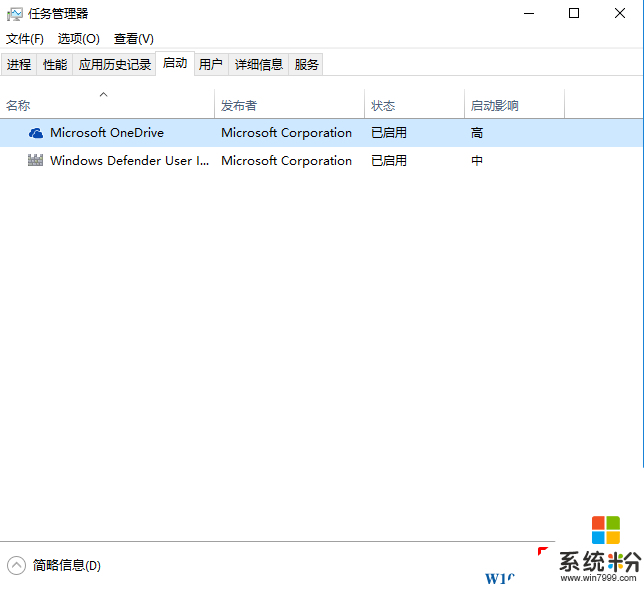
6、然後單擊“重新啟動”win10係統。
同時如果有莫名奇妙的程序發送郵件,那麼小編建議你對係統進行殺毒。